Τα λειτουργικά συστήματα Android προτιμώνται για την προσαρμόσιμη διεπαφή τους. Από εφαρμογές μέχρι πληκτρολόγια, μπορείτε να ανανεώσετε σχεδόν τα πάντα! Η αλλαγή του φόντου του πληκτρολογίου σας σάς επιτρέπει να προσθέσετε μια προσωπική πινελιά, είτε πρόκειται για μια αγαπημένη φωτογραφία είτε για ένα κομψό σχέδιο. Αν αναρωτιέστε πώς να τοποθετήσετε μια εικόνα σε πληκτρολόγια Android, συμπεριλαμβανομένων των πληκτρολογίων της Samsung, θα χαρείτε να μάθετε ότι είναι δυνατό με λίγες μόνο τροποποιήσεις. Ας το ανακαλύψουμε μαζί!
Το περιεχόμενο αυτού του σεναρίου δημιουργείται αυστηρά για εκπαιδευτικούς σκοπούς. Η χρήση γίνεται με δική σας ευθύνη.
Οι τελευταίες προσφορές

Fastest VPN

MECOOL KT2 2+32G 4K Android11.0 TV Box
BG4a11ba • Λήγει: Περιορισμένα κομμάτια 
Ninkear A15 Pro Laptop 120Hz 2.5K 16 Inch AMD Ryzen 5 7430U 16GB DDR4 1TB SSD Windows 11
BG5df2e0 Πώς να βάλετε μια εικόνα σε πληκτρολόγια Android, συμπεριλαμβανομένης της Samsung
Με μερικά απλά βήματα, μπορείτε να κάνετε την πληκτρολόγηση ακόμα πιο διασκεδαστική στο smartphone σας. Συνεχίστε να διαβάζετε για να βρείτε την απάντησή σας.
Μέθοδος 1: Μέσω Gboard
Το πληκτρολόγιο Gboard χρησιμοποιείται ευρέως από τηλέφωνα Android. Δείτε πώς μπορείτε να αλλάξετε την εικόνα σε αυτό:
- Ανοίξτε τις Ρυθμίσεις και πατήστε Πρόσθετες ρυθμίσεις .
- Πατήστε Γλώσσα και εισαγωγή στις ΡΥΘΜΙΣΕΙΣ ΣΥΣΤΗΜΑΤΟΣ .
- Επιλέξτε Διαχείριση πληκτρολογίων στην ενότητα ΜΕΘΟΔΟΙ ΕΙΣΑΓΩΓΗΣ .
- Πατήστε στο Gboard .
- Τώρα, επιλέξτε Θέματα .
- Πατήστε το εικονίδιο συν στην ενότητα Τα θέματά μου .
- Επιλέξτε οποιαδήποτε εικόνα από τη συλλογή σας και προσαρμόστε το πλάτος και την περιοχή της εικόνας.
- Στη συνέχεια, πατήστε Εφαρμογή .
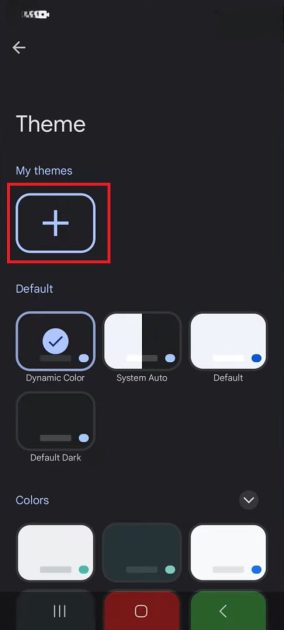
Με αυτόν τον τρόπο, μπορείτε να προσθέσετε οποιαδήποτε εικόνα ως θέμα πληκτρολογίου.
Μέθοδος 2: Μέσω SwiftKey
Το SwiftKey είναι μια άλλη δημοφιλής εφαρμογή που χρησιμοποιείται από πολλούς. Δείτε πώς μπορείτε να βάλετε μια εικόνα σε πληκτρολόγια Android όπως αυτά της Samsung:
- Ανοίξτε το πληκτρολόγιο SwiftKey και πατήστε στις τρεις τελείες στην επάνω κορδέλα.
- Πατήστε Ρυθμίσεις .
- Επιλέξτε Θέματα στις Ρυθμίσεις SwiftKey .
- Πατήστε ΠΡΟΣΑΡΜΟΓΗ από την επάνω κορδέλα.
- Τώρα, επιλέξτε Έναρξη .
- Επιλέξτε οποιαδήποτε εικόνα από τη συλλογή σας και προσαρμόστε το πλάτος και την περιοχή της εικόνας.
- Πατήστε Τέλος και μετά Αποθήκευση .
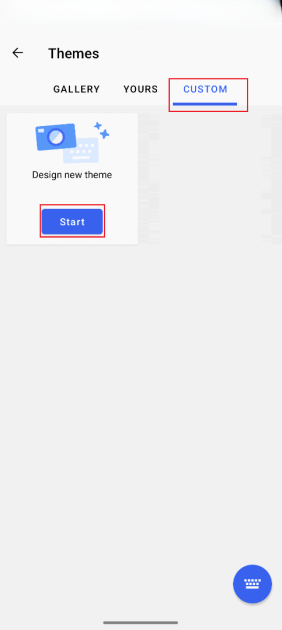
Διασκεδάστε προσαρμόζοντας το πληκτρολόγιό σας.
Μέθοδος 3: Μέσω των ρυθμίσεων πληκτρολογίου Samsung
Δυστυχώς, η Samsung δεν προσφέρει άμεση λειτουργία για τη χρήση διαφορετικών φόντων στο πληκτρολόγιό της. Επομένως, πρέπει να προσθέσετε μια εικόνα φόντου στο πληκτρολόγιο της Samsung χρησιμοποιώντας τη μονάδα Theme Park του λογισμικού Good Lock. Τα βήματα για αυτό είναι τα εξής:
- Ανοίξτε την εφαρμογή Good Lock και πατήστε στο Πληκτρολόγιο από την κάτω κορδέλα.
- Επιλέξτε ΔΗΜΙΟΥΡΓΙΑ ΝΕΑΣ .
- Στη συνέχεια, πατήστε το εικονίδιο της συλλογής .
- Επιλέξτε οποιαδήποτε εικόνα από τη συλλογή σας και προσαρμόστε το πλάτος και την περιοχή της εικόνας.
- Πατήστε το εικονίδιο λήψης στην επάνω δεξιά γωνία.
- Πληκτρολογήστε το όνομα του θέματος και επιλέξτε OK .
- Επιλέξτε το θέμα στην ενότητα Θεματικό πάρκο .
- Τώρα, πατήστε Εφαρμογή .
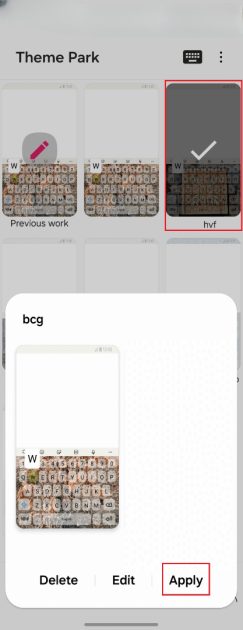
Η νέα σας εικόνα θα εφαρμοστεί με επιτυχία.
Τώρα δεν θα δυσκολεύεστε πλέον να καταλάβετε πώς να βάλετε μια εικόνα σε πληκτρολόγια Android, συμπεριλαμβανομένων των Samsung, αφού ακολουθήσετε αυτόν τον οδηγό. Για περισσότερες χρήσιμες συμβουλές και κόλπα, μείνετε συντονισμένοι και μη διστάσετε να μοιραστείτε τις προτάσεις σας στα σχόλια παρακάτω.


